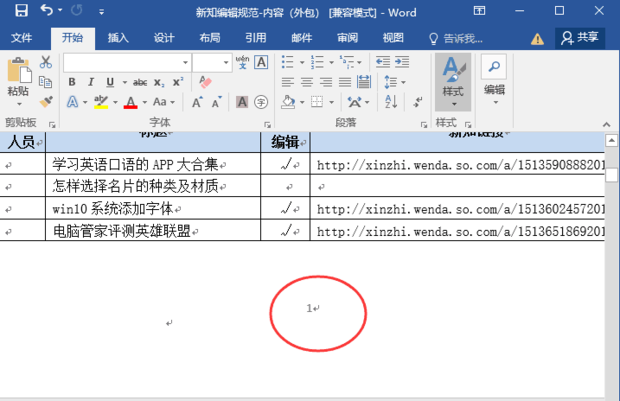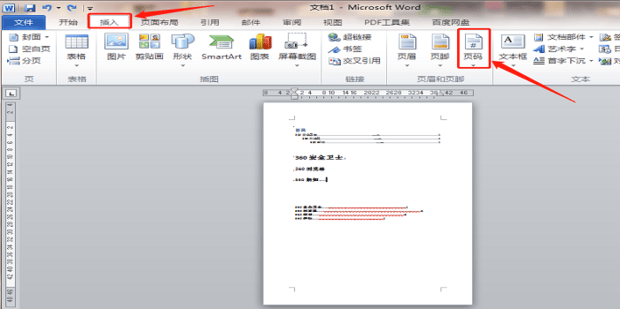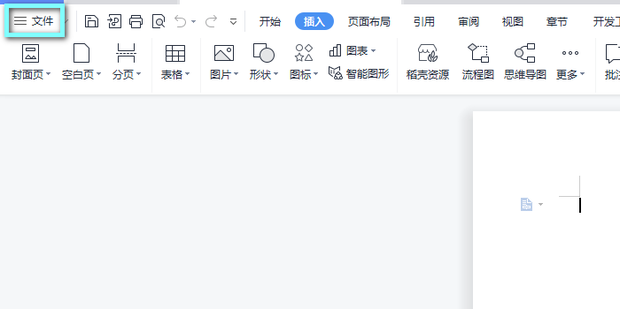word页码怎么设置
office办公软件是如今人们办公学习最常用的一套软件,其中的word文档更是被广泛的使用。大家在使用文档编辑的过程中,难免会出现各种各样的问题。今天小编就给大家讲解一下如何设置文档页码,希望能对大家有所帮助。
word页码怎么设置
1、打开所需要添加页码的文档。
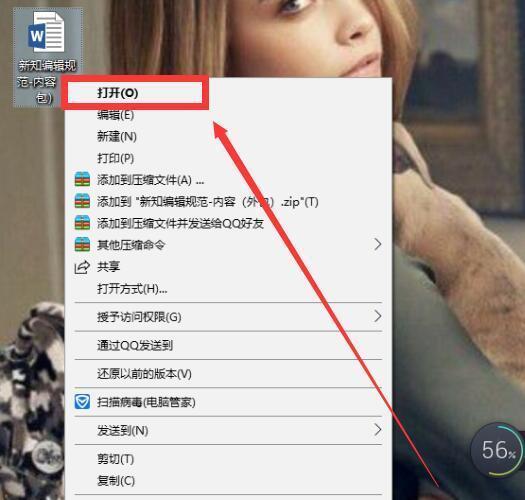
2、在菜单栏中点击【插入】,就可以看到【页码】选项。
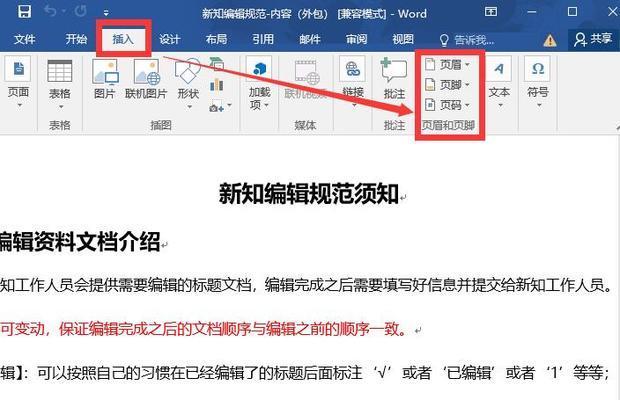
3、点击页码选项,可以看见下方有【设置页码格式】这一栏。
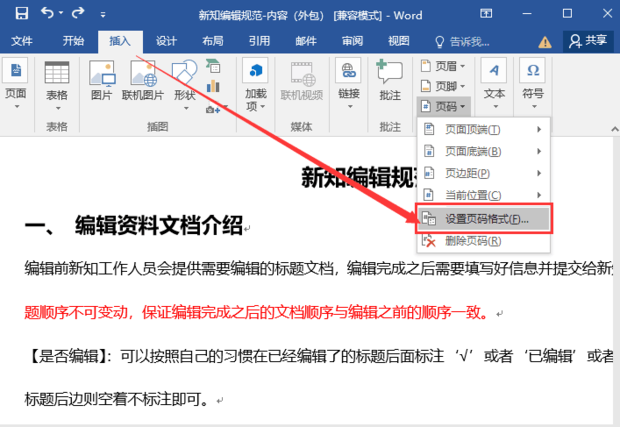
4、设置页码格式,可以选择是否在页码中显示章节,也可以选择起始页的页码,设置好后点击确定。
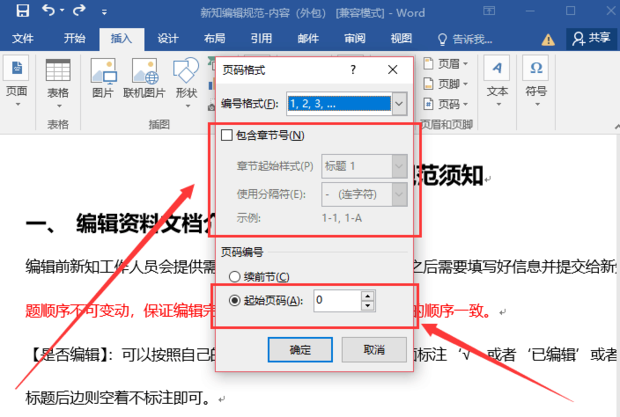
5、此时就可以选择是将页码设置在页面底端还是顶端了。
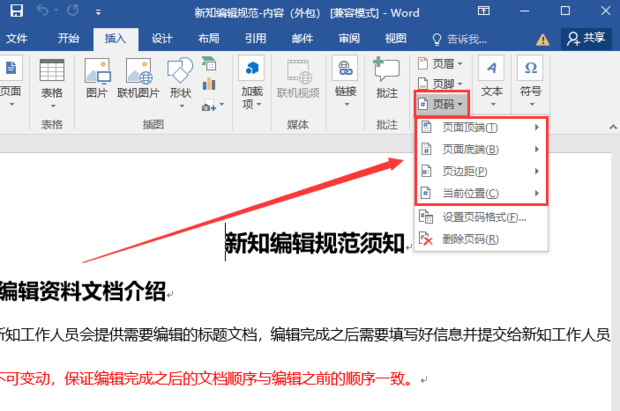
6、一般会选择将页码设置在底端,点击【页面底端】后,会有三个样式选择。
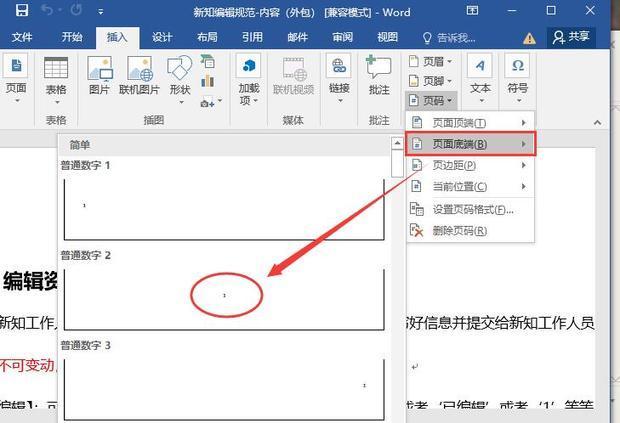
7、选中其中一个样式后,页码就会出现,呈现出待编辑样式,此时可以做适当的修改,上下页码是连续的。
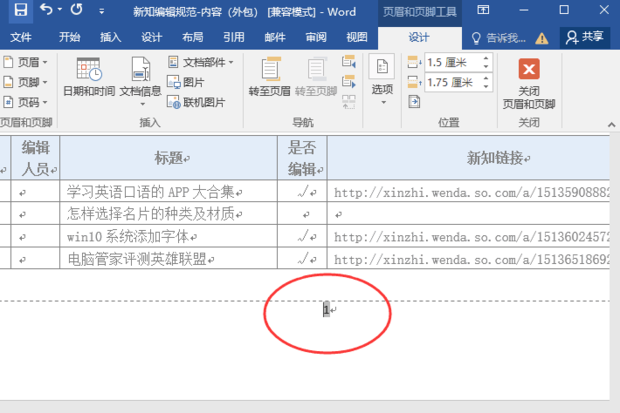
8、修改完成后,只需双击页面底端就可以退出编辑,达到想要的效果。这样就将页码设置好了。